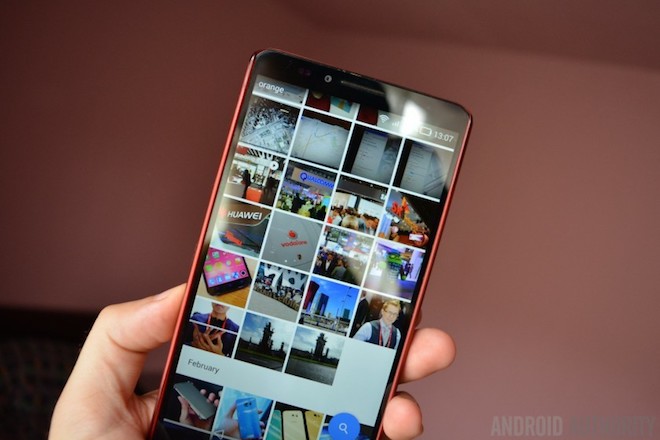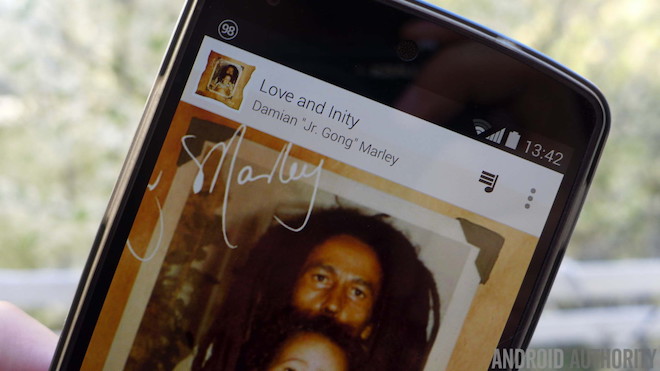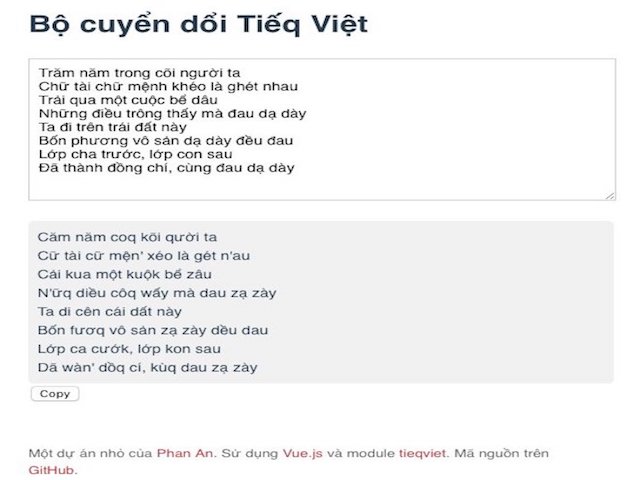Cách chuyển toàn bộ dữ liệu từ iPhone sang Android nhanh nhất
Việc chuyển đổi dữ liệu điện thoại có thể phức tạp hay dễ dàng… hoàn toàn tùy thuộc vào cách bạn sử dụng điện thoại hoặc các bước thực hiện tiếp đó.

Chuyển đổi dữ liệu từ iPhone sang Android có thể là một quá trình rất... "đau đầu" với những người không chuyên.
Chuyển danh bạ từ iPhone sang Android
Quá trình này sẽ phụ thuộc nhiều vào việc bạn có đồng bộ hóa danh bạ trước đó hay không. Nếu bạn đã đồng bộ với một tài khoản Gmail thì tất cả những gì bạn phải làm chỉ là nhập tài khoản Google của mình vào thiết bị mới, tất cả các số đã lưu sẽ được tự động tải xuống.
Nếu bạn chưa thực hiện đồng bộ hóa Gmail, bạn sẽ phải vất vả hơn một chút.
Mở iPhone của bạn, đi tới Cài đặt > chọn “Danh sách liên hệ”
Tới Cài đặt > iCloud và bật “Danh bạ”. Địa chỉ của bạn sẽ sớm được tải lên các dịch vụ đám mây của Apple.
Sử dụng trình duyệt để truy cập iCloud.com và băng nhập bằng Apple ID của bạn.
Chọn “Danh bạ” sau đó nhấp vào biểu tượng bánh răng ở góc dưới bên trái > Chọn tất cả.
Nhấp vào bánh răng một lần nữa và chọn “Xuất vCard…”
Khi tệp .vcf được tải xuống, bạn có thể nhập tệp đó vào danh bạ Google hoặc chuyển thẳng vào điện thoại Android mới.
Nếu bạn muốn dùng Danh bạ của Google, chỉ cần truy cập vào contacts.google.com và nhấp vào “Nhập”, sau đó “Chuyển tới địa chỉ liên hệ cũ” > Thêm >Nhập. Việc chọn tệp tin đã hoàn tất.
Để nhập tệp .vcf vào điện thoại Android mới, bạn chỉ cần 1 dây cáp nối hoặc thẻ nhớ microSD để chuyển sang. Tiếp đó, bạn chỉ cần mở ứng dụng danh bạ> chọn Import từ file vCard có sẵn và hoàn tất.
Chuyển ảnh của bạn
Sẽ là một điều khủng khiếp nếu trong quá trình chuyển đổi sang điện thoại Android, bạn phải bỏ lại tất cả những bức ảnh quý giá của mình lại thiết bị cũ. Bạn có thể tận dụng các dịch vụ lưu trữ đám mây tuyệt vời như Drive, Drobbox hoặc bất kỳ một dịch vụ nào khác. Tuy nhiên, bạn cũng có thể cân nhắc sử dụng Photos App của Google. Dịch vụ này giúp bạn tải hình ảnh chất lượng cao không giới hạn và động bộ chúng trên các điện thoại thông minh. Đặc biệt là nó khả dụng cho cả Android và iOS.
Hãy sử dụng ứng dụng sao lưu ảnh của Google để chuyển ảnh tốt hơn.
Tải xuống ứng dụng iOS Google Photos
Trong khi thiết lập, ứng dụng sẽ hỏi bạn có muốn sao lưu ảnh hay không. Hãy bật tính năng này lên.
Ảnh của bạn sẽ bắt đầu được tải lên. Thao tác này sẽ sử dụng một lượng dữ liệu đáng kể, vì vậy hãy chắc chắn là bạn đang kết nối với mạng WIFI.
Khi tất cả hình ảnh đã được tải lên Google Photos, hãy lấy điện thoại của bạn và tải ứng dụng Photos từ CH Play
Thực hiện việc thiết lập và hoàn tất việc sao lưu ảnh.
Tất nhiên, bạn cũng có thể làm điều đó bằng cách sử dụng máy tính PC.
Sao lưu nhạc
Cách đơn giản nhất để chuyển nhạc của bạn từ iPhone sang Android là làm thủ công bằng tải lên Google Play Music và sau đó đồng bộ hóa chúng.
1. Tải về và cài đặt Google Music Manager cho máy tính
2. Chọn tùy chỉnh Upload songs to Google Play
3. Chọn iTuners và hoàn thành thiết lập ban đầu
4. Chờ cho quá trình tải về hoàn tất
Trên Android, hãy vào Google Music Manager, đăng nhập bằng Email vừa sử dụng trên PC và hoàn tất.
Còn các ứng dụng?
Thật không may, iOS và Android là các hệ sinh thái rất khác biệt nhau. Vì vậy, các ứng dụng chạy trên các hệ điều hành này cũng vậy. Khi chuyển sang điện thoại mới, có thể bạn sẽ phải mua lại toàn bộ các ứng dụng.
Điều cuối cùng bạn cần nhớ là hãy tắt iMessage trước khi rời khỏi iPhone để tránh các tình huống không hay có thể xảy ra với dữ liệu cũ cũ của mình nhé.
Trên mạng xuất hiện bộ công cụ giúp chuyển đổi mọi văn bản sang kiểu "tiếq Việt" theo một đề xuất mới đây...